WPS教你在表格中设置下拉框
办公教程导读
收集整理了【WPS教你在表格中设置下拉框】办公软件教程,小编现在分享给大家,供广大互联网技能从业者学习和参考。文章包含452字,纯文字阅读大概需要1分钟。
办公教程内容图文
图2:选择数据有效性中的序列在数据下出现一个可填写的来源框,如下图3所示。接下来我们要做的是,在来源这个可填写框里挨个填写员工的姓名,员工姓名之间用英文标点中的逗号隔开,请注意,一定要是英文字母的标点,请见图4。
图4:数据有效性中序列来源填写
输完员工姓名后,最后点击确定即可。之后回到再需要我们填写的表格上来,鼠标左键单击需要填员工姓名的单元格,在单元格的右方会出现一个下拉箭头,点击下拉箭头,所有的员工姓名立刻呈现在下方供您选择(图5)。这样我们的表格下拉框就制作完成了。
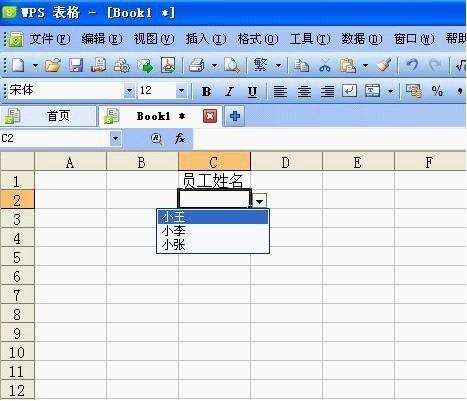
图5:选择员工姓名
办公教程总结
以上是为您收集整理的【WPS教你在表格中设置下拉框】办公软件教程的全部内容,希望文章能够帮你了解办公软件教程WPS教你在表格中设置下拉框。
如果觉得办公软件教程内容还不错,欢迎将网站推荐给好友。



